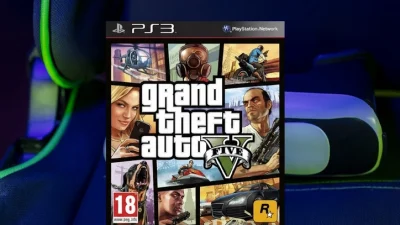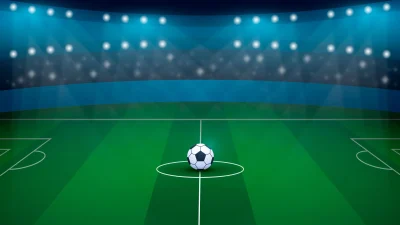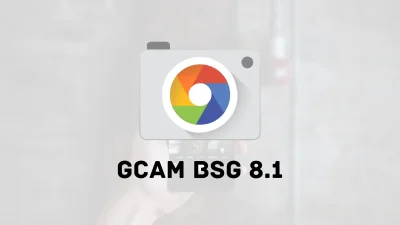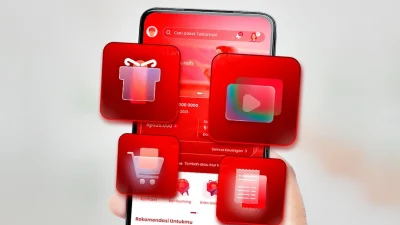Ketikmedia.com – Xiaomi Redmi Note 12 telah menjadi salah satu pilihan utama di segmen ponsel kelas menengah. Perangkat ini menawarkan keseimbangan yang baik antara harga dan spesifikasi, termasuk sektor kamera yang mumpuni untuk kelasnya.
Namun, sebagai pengguna yang cerdas, Anda mungkin merasa bahwa potensi penuh dari sensor kamera ponsel ini belum tergali maksimal.
Di sinilah Google Camera atau GCam hadir sebagai solusi untuk meningkatkan kualitas fotografi Anda ke level berikutnya.
Mengapa GCam Penting untuk Redmi Note 12
Bagi banyak penggemar fotografi seluler, GCam adalah aplikasi ajaib. Ini adalah aplikasi kamera porting dari ponsel Google Pixel, yang terkenal dengan pemrosesan gambar komputasionalnya yang luar biasa.
Kamera bawaan Xiaomi (MIUI Camera) tentu saja tidak buruk. Namun, sering kali pemrosesannya cenderung agresif. Anda mungkin memperhatikan hasil foto yang terlalu tajam (over-sharpening) atau penghalusan wajah yang berlebihan untuk mengurangi noise.
Di sisi lain, GCam menggunakan algoritma canggih seperti HDR+ yang tidak dimiliki oleh aplikasi kamera bawaan. Saat Anda mengambil foto dengan GCam, aplikasi ini mengambil beberapa gambar dengan eksposur berbeda secara cepat dan menggabungkannya.
Hasilnya adalah foto dengan rentang dinamis yang jauh lebih superior. Area yang tadinya terlalu gelap (shadow) akan terlihat lebih jelas, dan area yang terlalu terang (highlight) tidak akan kehilangan detailnya. Singkatnya, foto Anda akan terlihat lebih seimbang dan natural, mendekati apa yang dilihat oleh mata manusia.
Fitur lain seperti Night Sight (Mode Malam) pada GCam juga seringkali bekerja lebih baik dalam kondisi minim cahaya. GCam mampu menangkap lebih banyak cahaya dan detail dengan noise yang lebih minim dibandingkan aplikasi stok.
Syarat Menginstall GCam di Redmi Note 12
Sebelum Anda mengunduh APK GCam, ada satu syarat teknis utama yang harus dipenuhi oleh ponsel Anda. Syarat tersebut adalah dukungan Camera2 API.
Camera2 API adalah kerangka kerja (framework) khusus yang memungkinkan pengembang aplikasi kamera pihak ketiga untuk mendapatkan akses lebih dalam ke perangkat keras kamera. Ini termasuk kontrol manual atas fokus, ISO, kecepatan rana, dan pengambilan gambar format RAW.
Kabar baiknya, hampir semua ponsel Xiaomi modern, termasuk seri Redmi Note 12, sudah memiliki Camera2 API yang aktif secara bawaan (biasanya pada level “Full” atau “Level 3”). Ini berarti Anda tidak perlu melakukan proses rumit seperti rooting atau membuka bootloader.
Anda dapat langsung menginstall file APK GCam seperti menginstall aplikasi biasa. Jika Anda ragu, Anda dapat mengunduh aplikasi “Camera2 API Checker” dari Play Store untuk memverifikasi statusnya di ponsel Anda.
Download Aplikasi GCam Terbaik untuk Redmi Note 12
Penting untuk dipahami bahwa tidak ada satu file GCam “terbaik” yang universal. Google Camera tidak pernah dirilis secara resmi untuk ponsel selain Pixel. Semua file yang beredar adalah hasil modifikasi (port) oleh pengembang komunitas yang brilian.
Setiap pengembang memiliki fokus yang berbeda. Beberapa berfokus pada stabilitas, sementara yang lain berfokus pada fitur kustomisasi yang mendalam. Menemukan versi yang paling cocok untuk Redmi Note 12 Anda mungkin memerlukan sedikit proses uji coba.
Berikut adalah tiga versi GCam paling populer dan stabil yang sering direkomendasikan untuk berbagai perangkat Xiaomi, termasuk Redmi Note 12.
GCam Nikita 2.0
Nikita adalah salah satu port GCam yang sangat populer. Versi ini dikenal karena keseimbangan yang baik antara stabilitas dan kualitas gambar. GCam Nikita seringkali menjadi pilihan “aman” bagi pengguna yang baru pertama kali mencoba GCam.
GCam BSG 8.1
BSG adalah salah satu pengembang mod GCam paling senior dan dihormati di komunitas. Port buatannya seringkali paling stabil dan menawarkan kualitas gambar yang sangat konsisten, mendekati pengalaman Pixel asli. Versi 8.1 adalah basis yang sangat solid.
GCam LMC 8.4 R18
LMC adalah port GCam yang sangat digemari oleh pengguna yang suka kustomisasi. Keunggulan utama LMC adalah dukungannya yang luas terhadap file “Config” atau XML. Ini memungkinkan Anda memuat pengaturan yang sudah dioptimalkan oleh pengguna lain khusus untuk Redmi Note 12.
Cara Install GCam APK di Xiaomi Redmi Note 12
Proses instalasi GCam sama seperti menginstall file APK lainnya.
- Pastikan Anda sudah mengunduh file APK dari salah satu tautan di atas.
- Buka Pengaturan (Settings) di Redmi Note 12 Anda. Masuk ke menu Keamanan (Privacy) atau menu serupa yang mengatur izin aplikasi.
- Cari opsi “Instal aplikasi dari sumber tidak dikenal” (Install from unknown sources). Berikan izin pada peramban (browser) yang Anda gunakan untuk mengunduh, atau pada aplikasi File Manager Anda.
- Buka aplikasi File Manager, cari file APK GCam yang sudah diunduh, lalu ketuk file tersebut untuk memulai proses instalasi.
Setelah terinstal, buka aplikasi GCam. Aplikasi akan meminta beberapa izin penting seperti akses ke Kamera, Mikrofon, dan Penyimpanan. Berikan semua izin yang diperlukan agar aplikasi dapat berfungsi dengan baik.
Menggunakan Config XML untuk Hasil Maksimal
Jika Anda memilih menggunakan GCam LMC 8.4, Anda sangat disarankan untuk menggunakan file Config (XML). Config adalah file pengaturan kecil yang berisi setelan terbaik (seperti saturasi, ketajaman, dan level HDR) yang telah disesuaikan oleh pengguna lain untuk sensor kamera Redmi Note 12.
Setelah menginstall LMC 8.4, Anda perlu membuat folder khusus di penyimpanan internal ponsel Anda. Biasanya folder tersebut bernama “LMC8.4”.
Kemudian, Anda dapat mengunduh file XML yang dibuat khusus untuk Redmi Note 12 (banyak tersedia di forum komunitas) dan memindahkannya ke dalam folder LMC8.4 tersebut.
Untuk mengaktifkan config, buka aplikasi LMC, lalu ketuk dua kali (double tap) di area hitam kosong di sekitar tombol rana (shutter). Sebuah menu akan muncul, memungkinkan Anda memilih file XML yang sudah Anda simpan. Setelah dipilih, GCam Anda kini dioptimalkan untuk hasil terbaik.
Penutup
Menggunakan Google Camera di Xiaomi Redmi Note 12 adalah cara terbaik untuk memaksimalkan potensi perangkat keras kamera yang Anda miliki. Ini adalah peningkatan gratis yang memberikan dampak signifikan pada kualitas foto.
Jangan ragu untuk mencoba ketiga versi GCam yang telah disebutkan. Temukan mana yang paling sesuai dengan gaya fotografi Anda. Sedikit usaha dalam instalasi dan pengaturan akan terbayar lunas dengan hasil jepretan yang lebih jernih, detail, dan profesional.